许多用户在日常操作 win11正式版 电脑的过程中,总是会习惯的在桌面上进行鼠标右键的刷新操作,以便电脑技术更新消息,不过近日有用户在win11系统桌面点击右键鼠标时,却总是有延
许多用户在日常操作win11正式版电脑的过程中,总是会习惯的在桌面上进行鼠标右键的刷新操作,以便电脑技术更新消息,不过近日有用户在win11系统桌面点击右键鼠标时,却总是有延迟反应慢的问题,对此win11桌面右键反应慢怎么办呢?接下来小编就给大家介绍一下win11右键有延迟修复方法。
方法一
1、首先按下键盘快捷键Win+R打开运行。
2、在其中输入regedit回车确定。
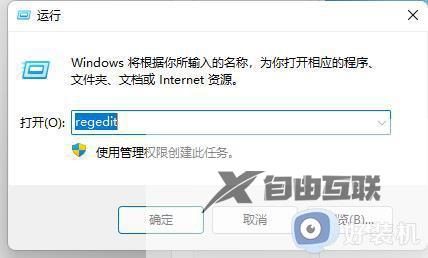
3、打开注册表编辑器后,定位到如下位置HKEY_CLASSES_ROOTDirectoryBackgroundShellexContextMenuHandlers。
4、然后在其中将所有名为New的文件或项全部删除就可以了。
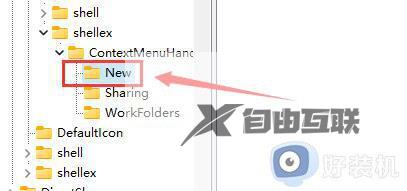
方法二
1、打开资源管理器,依次右键打开各个文件。
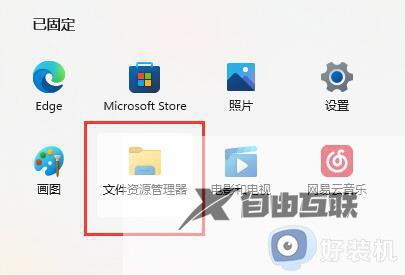
2、查看是哪个文件或选项打开速度很慢,将它删除就可以了。
综上所述就是小编告诉大家的win11右键有延迟修复方法了,有遇到相同问题的用户可参考本文中介绍的步骤来进行修复,希望能够对大家有所帮助。
